PR中怎么对抖动严重的视频进行修正?
Hello!大家好,我是阿广,在我们日常学习工作生活中,经常会用到视频点击软件来处理视频文件。有时候由于拍摄素材的原因,视频会出现严重的抖动,下面就跟大家介绍一下如何在PR软件中对抖动视频进行修正吧。(⊃‿⊂)

原料/工具
Windows7系统电脑
Adobe Premiere Pro CC 2018
方法/步骤
第1步
首先在电脑中打开PR软件,点击“新建项目”,创建视频剪辑项目。
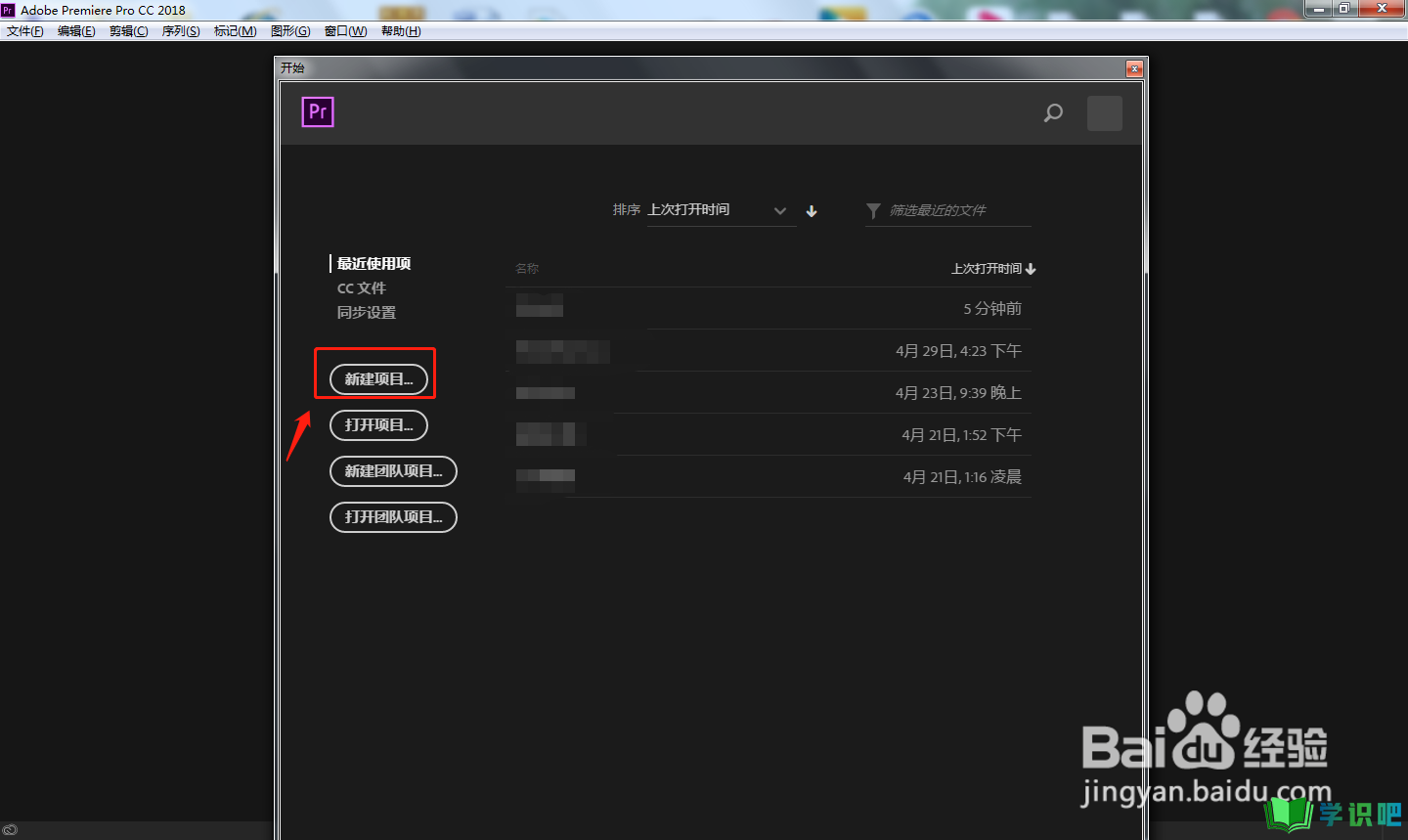
第2步
点击软件左下方将需要的素材导入,然后拖动到右侧时间轴上。
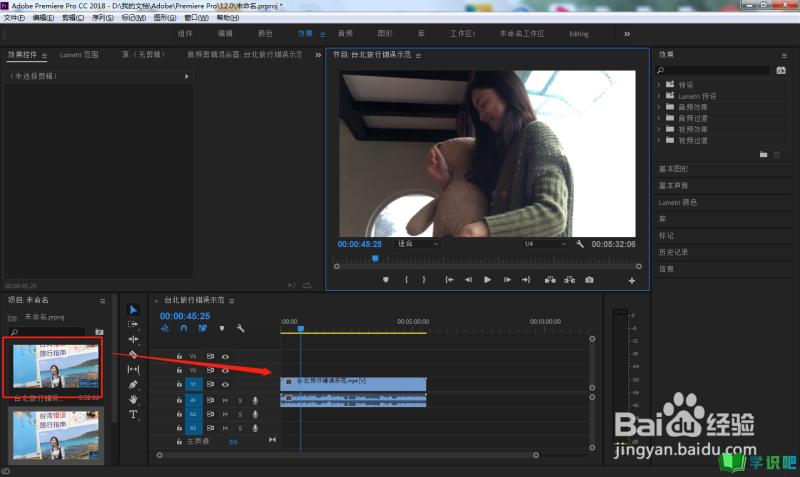
第3步
点击右侧效果窗口中的“变形稳定器”,将其拖动至时间轴的视频轨道上。
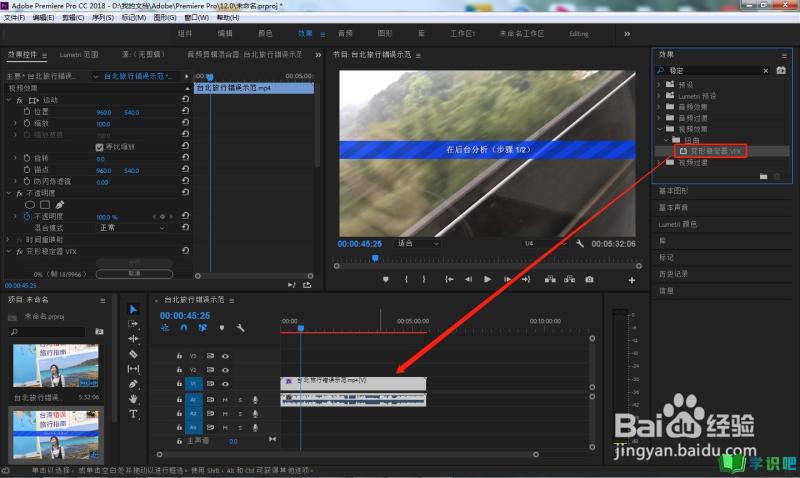
第4步
在左上角的效果控件窗口中,点击变形稳定器的“分析”,开始分析视频素材的抖动区域。
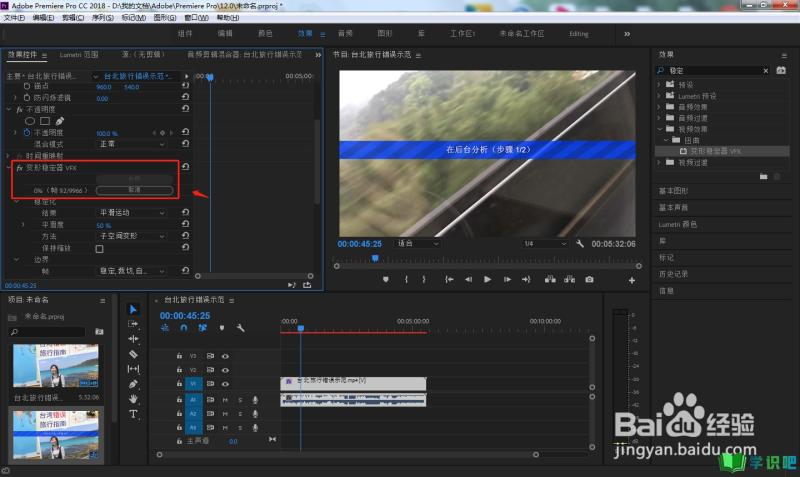
第5步
分析完之后,再对视频的平滑度和边界进行微调。
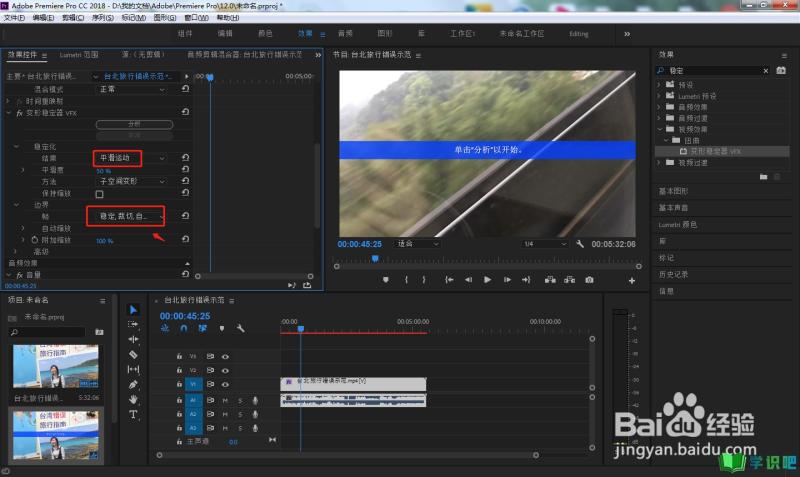
第6步
处理完之后,将修正抖动后的视频导出为想要的格式即可。
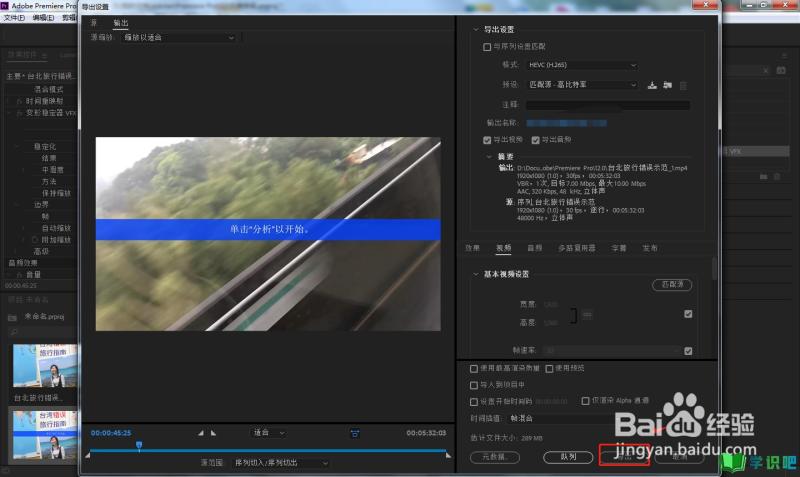
第7步
总结
1.首先在电脑中打开PR软件,点击“新建项目”,创建视频剪辑项目。
2.点击软件左下方将需要的素材导入,然后拖动到右侧时间轴上。
3.点击右侧效果窗口中的“变形稳定器”,将其拖动至时间轴的视频轨道上。
4.在左上角的效果控件窗口中,点击变形稳定器的“分析”,开始分析视频素材的抖动区域。
5.分析完之后,再对视频的平滑度和边界进行微调。
6.处理完之后,将修正抖动后的视频导出为想要的格式即可。
温馨提示
以上就是“PR中怎么对抖动严重的视频进行修正?”的全部内容了,小编已经全部分享给大家了,希望大家能学到新的知识!最后,小编希望以上分享的内容对大家有所帮助,如果觉得还不错就给小编点个赞吧!(⊃‿⊂)
